
有誰也愛用 iMessage 嗎?
大家平常都習慣用哪種通訊軟體呢?除了平常用 LINE 和朋友閒聊,Henley 有的時候也會用 iPhone 內建的 iMessage 和朋友聯絡,於是整理了五個覺得蠻好用的 iMessage 小功能要來跟大家分享,畢竟都買了 iPhone,內建的免費功能偶爾用起來還是很有新鮮感滴,大家一起來看看吧
回覆特定訊息
現在蠻多通訊軟體(像是 LINE,甚至是最新版本的 Instagram)都已有回覆特定訊息的功能,而 iPhone 在更新至 iOS 14 後,也可以在 iMessage 上使用這項功能囉,只要長按你想要回覆的那句對話,並選擇「回覆」,就可以回覆特定的訊息了!(另外也可以選擇要替這句話點評愛心、讚、哈哈或是驚嘆號等等)
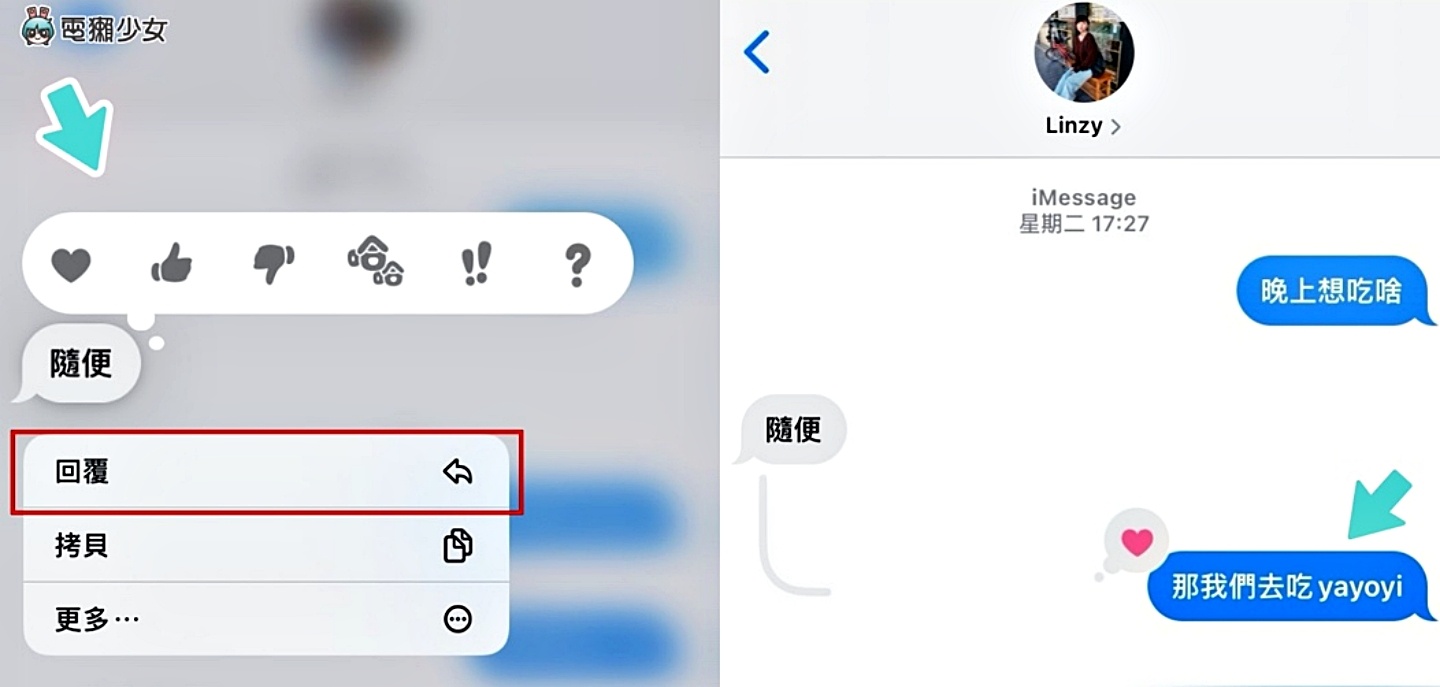
建立群組,還可以在群組內互相 Tag 好友
只要將好友加到同一個聊天室,就可以在 iMessage 內建立群組囉,設定起來簡單又快速,還可以在群組對話中,打上 @ +好友姓名來 Tag 對方;此外,群組內的重要訊息也可以透過「釘選」,讓那則重要的訊息顯示在對話頂端,這樣一來,有重要訊息的話也不怕會漏看啦!
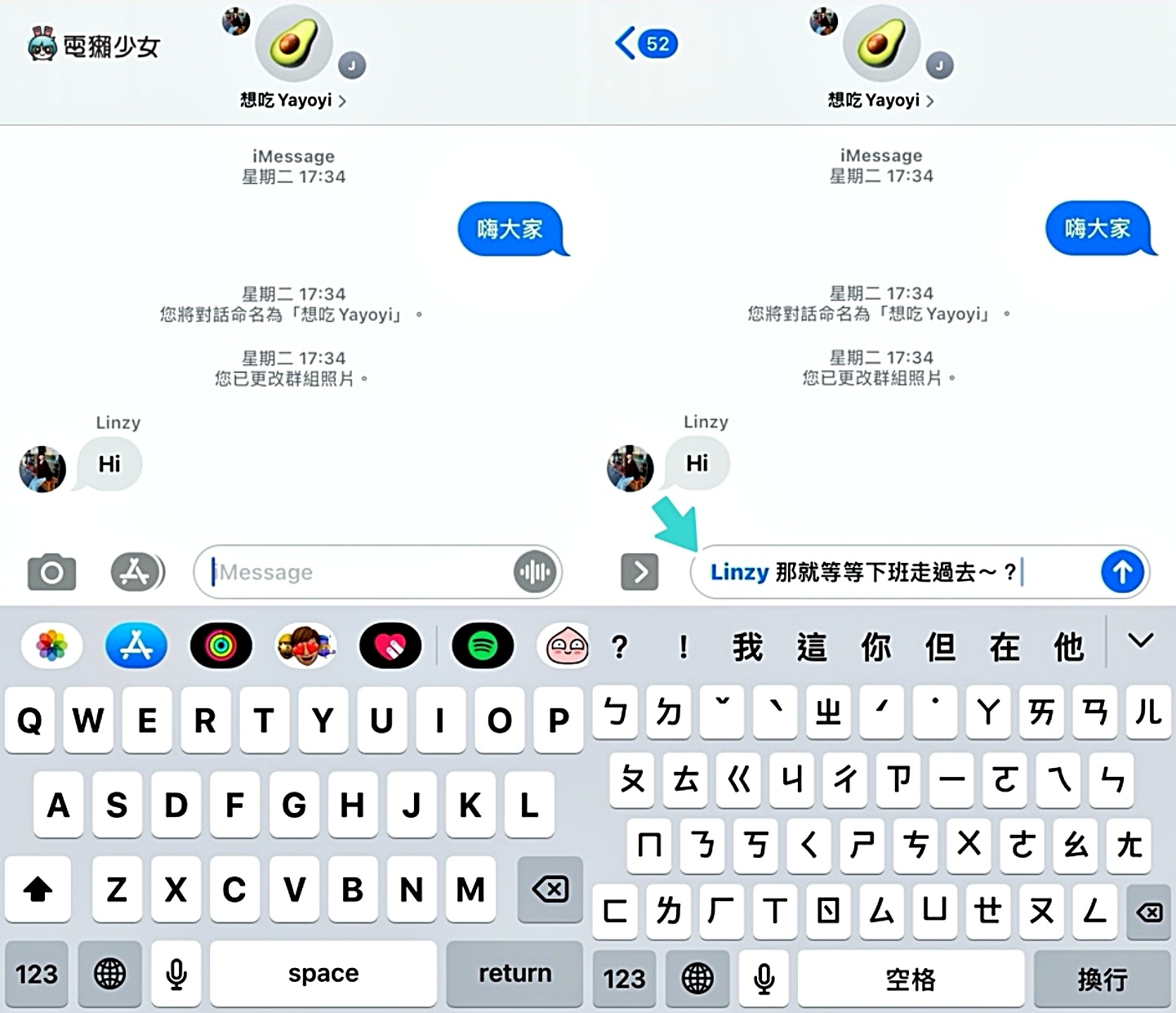
▼如果想要更改群組照片、名稱,只要點選最上方的「資訊」,就可以自行選擇要群組的照片(可以選擇手機相簿內的照片,也可以選表情符號),也可以新增(或修改)群組名稱
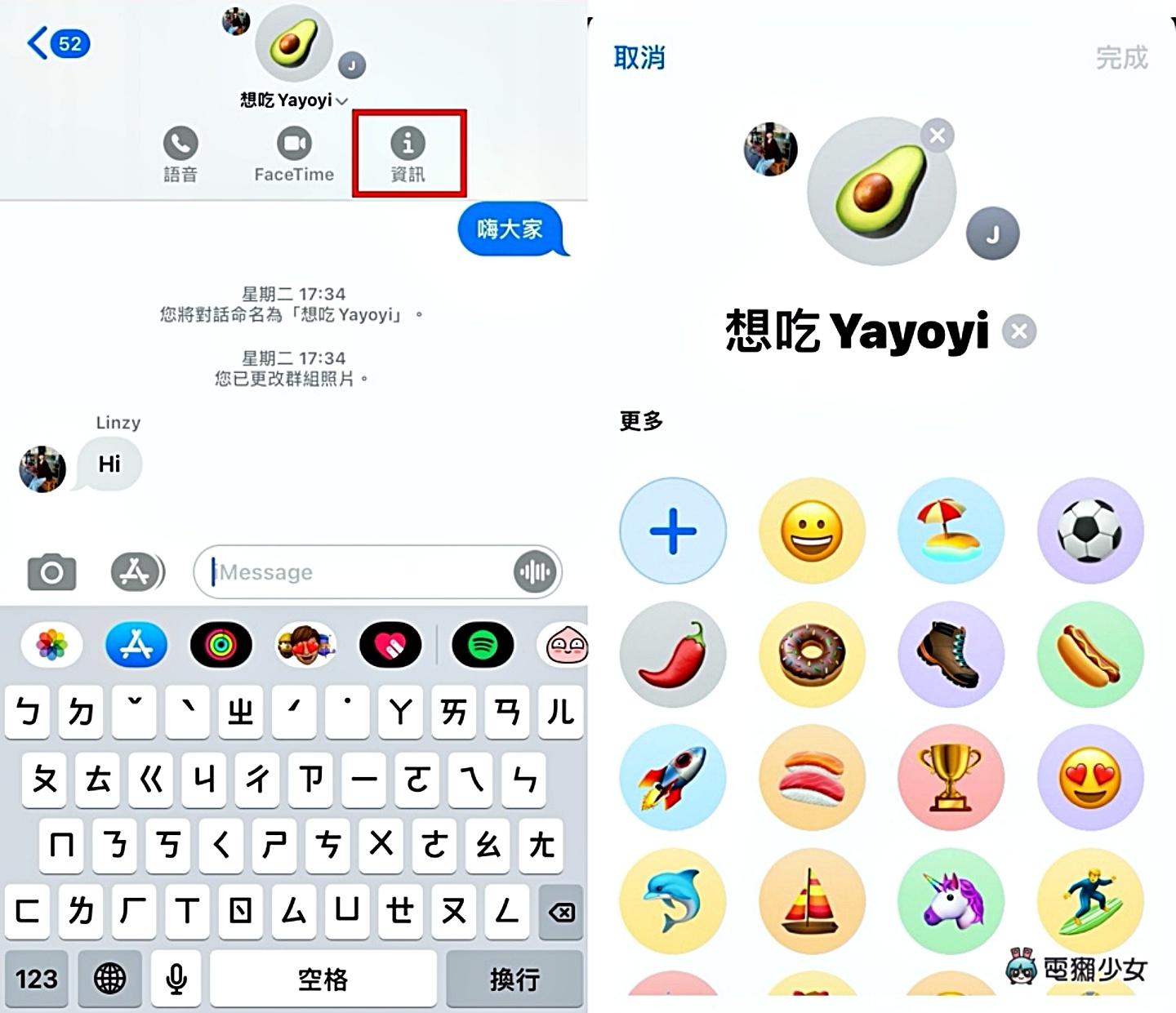
釘選聯絡人
iMessage 一樣也可以釘選你常聯絡的人!只要將兩人的對話框往右滑,就會看到釘選的圖示,選擇釘選後,被釘選的好友就會出現在最上方啦~(還會獲得一個蠻大的版面)
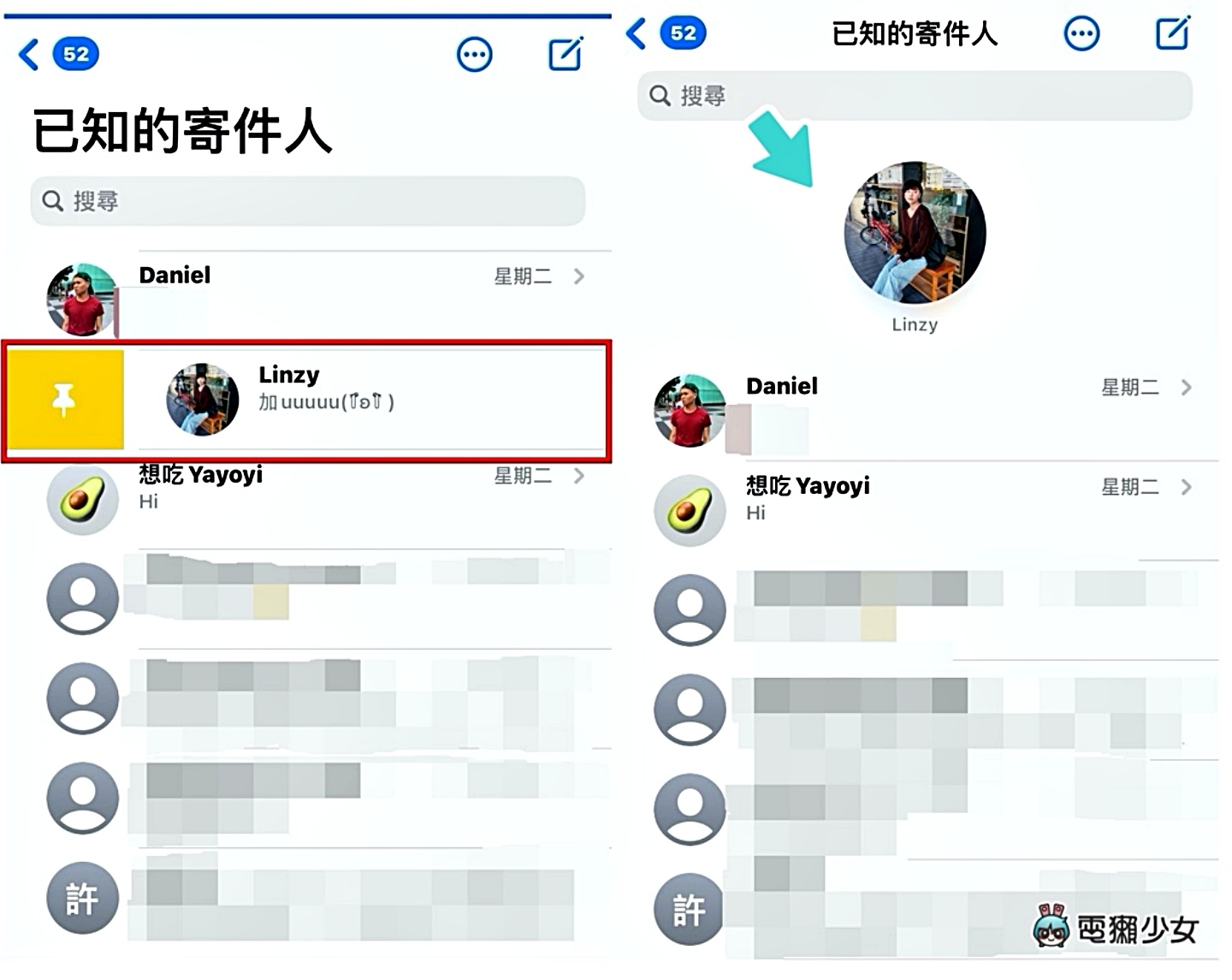
開啟/關閉讀取回條
此外,也可以自行選擇開啟/關閉 iMessage 的讀取回條,如果不想讓對方知道自己已經已讀,可以透過「設定」>「訊息」,並選擇將「傳送讀取回條」關閉,之後送出的訊息就會顯示「已送達」,就不會顯示原本系統預設的已讀時間
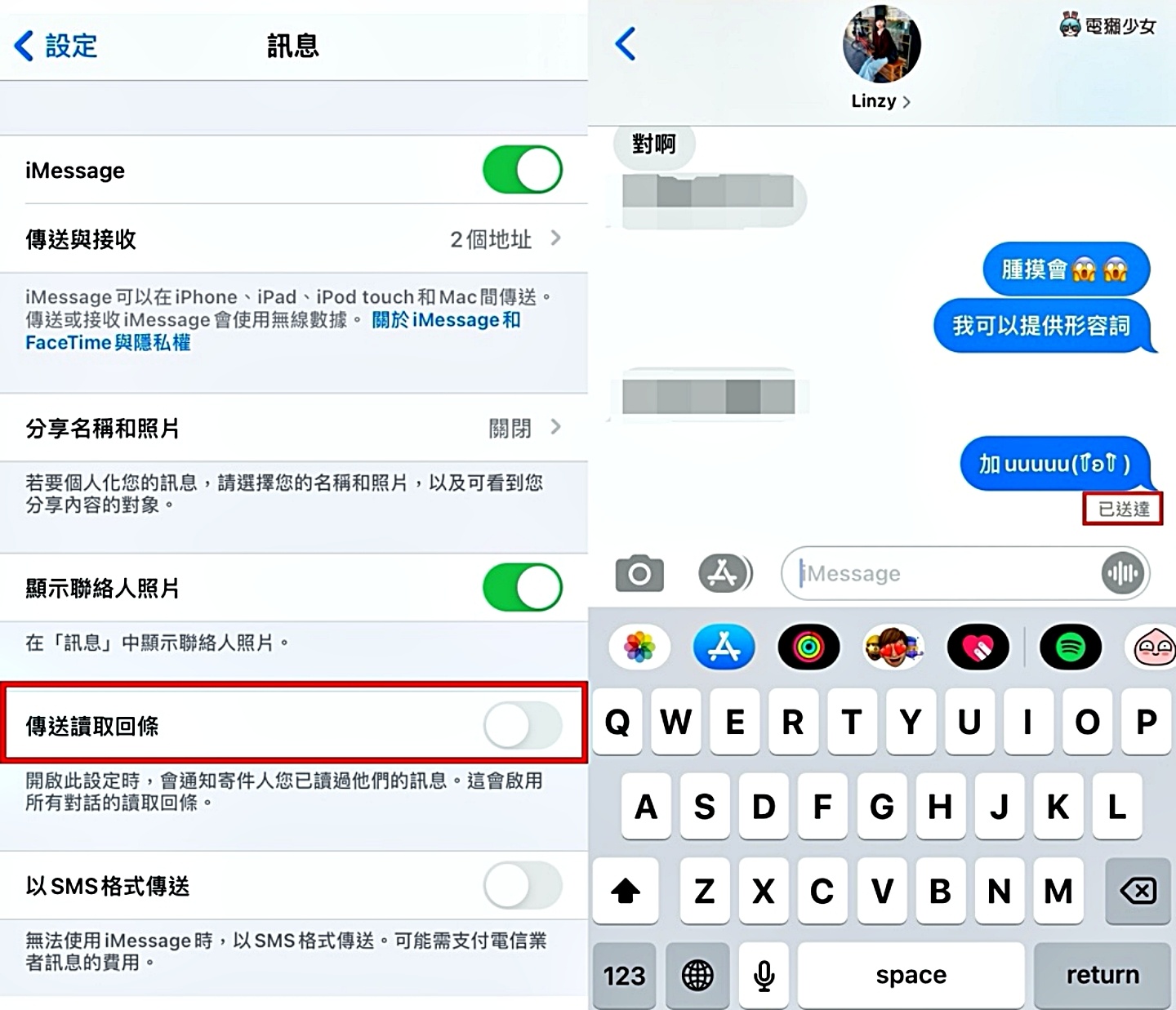
過濾陌生訊息
相信應該有人的 iMessage 跟我一樣,裡面有很多廣告訊息(或是信用卡的消費通知^_^⋯)如果不想要看到好友的訊息和廣告合而為一的話,只要到「設定」>「訊息」,並開啟「過濾未知的寄件人」,iMessage 就會將寄件人分類成「已知的寄件人」和「未知的寄件人」,版面看起來也會乾淨許多
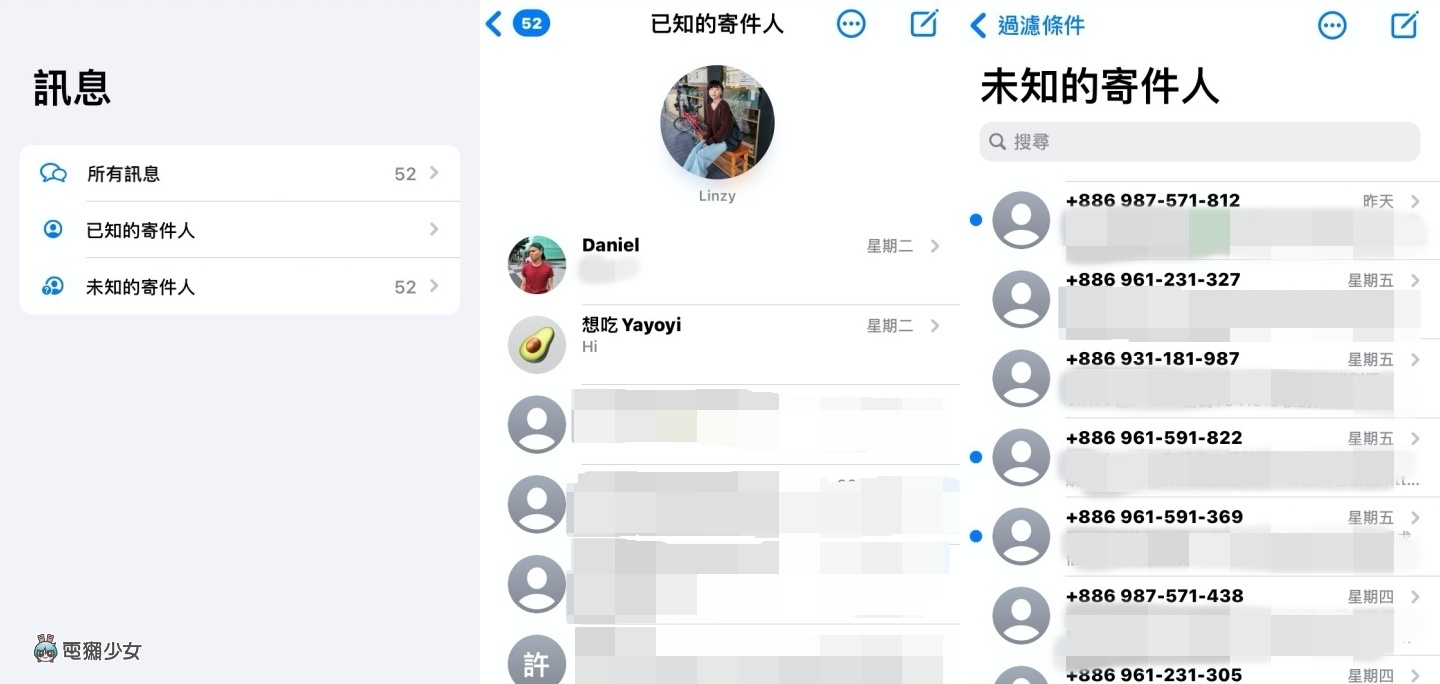
以上就是五個 iMessage 小功能的分享啦,其實除了這些功能之外,iMessage 還可以傳免費貼圖、分享音樂,或是聯絡人所在的位置等等,先前我們也有整理過相關的小技巧教學~想了解更多關於 iMessage 小技巧的大家,也可以點進去下面的文章&影片去看看囉!
《原文刊登於合作媒體電獺少女,聯合新聞網獲授權轉載。》
訂閱《科技玩家》YouTube頻道!
💡 追新聞》》在Google News按下追蹤,科技玩家好文不漏接!
📢 便宜資費懶人包/5G 399元搶市!不限速吃到飽方案比4G划算
📢 CMF Headphone Pro耳罩式耳機開箱!實測動感滑桿聽見動ㄘ動、驚豔降噪高CP
📢 坐飛機遇行充自燃怎麼辦?專家曝溫度控制就用它:亂用1物會更慘
📢 iPhone鬧鐘「沒響」錯過航班!網紅抱怨引出一票苦主 2招避免中招
📢 HTC VIVE Eagle智慧眼鏡開箱!日本實測AI翻譯菜單 聽音樂驚豔、拍出日系照片
📢 懶人包/台灣吉伊卡哇常設店12月27日開幕!13樣新品、贈品、地點一次看





































